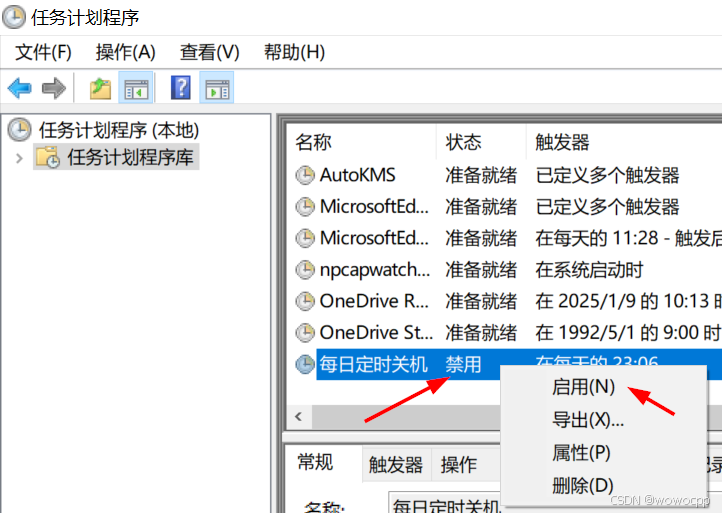win10电脑 定时关机
https://weibo.com/ttarticle/p/show?id=2309405110707766296723
二、使用任务计划程序设置定时关机打开任务计划程序:
按下"Win + S"组合键,打开搜索框。
在搜索框中输入"任务计划程序",然后点击搜索结果中的"任务计划程序"应用以打开它。
创建基本任务:在任务计划程序窗口中,点击右侧的"创建基本任务"。
设置任务名称和触发器:输入任务名称(例如"定时关机")。
点击"下一步",然后选择任务的触发频率(例如"一次"或"每天")。
根据需要设置具体的触发时间。
选择操作:在操作选择页面,选择"启动程序"作为操作类型。
点击"下一步"。
输入关机命令:在"程序或脚本"框中输入shutdown
(或C:\Windows\system32\shutdown.exe,注意根据实际情况修改盘符)。
在"添加参数"中输入-s(表示关机)。
如果需要延迟关机,可以在-s后面添加-t参数和延迟时间(单位为秒)。
完成设置:检查任务设置无误后,点击"完成"。
C:\Windows\System32\shutdown.exe -s -f -t 60 :系统关机程序:-s 表示关机,-f 表示强制,-t 60 表示60秒后执行
C:\Windows\System32\shutdown.exe -r -f -t 60 :系统关机程序:-r 表示重启
D:\servers_v2.2.2\03oauth2-server2\startup.bat :启动某个自定义程序或者脚本
Windows系统自带【Shutdown.exe】程序,该程序位于Windows\System32文件夹中,可以用于关机操作,同时也可以用于终止正在计划中的关机操作或强行关闭应用程序等,该怎么使用shutdown命令呢?下面我们就拉看看详细的教程。
Windows 系统自带【Shutdown.exe】程序,该程序位于Windows\System32文件夹中。
shutdown操作命令:
shutdown -s 关机
shutdown -s -t 时间 设置关机倒计时
at 1:00 shutdown -s 定时关机
shutdown-a 取消关机
shutdown -f 强行关闭应用程序
shutdown -l 注销当前用户
shutdown -r 关机并重启
shutdown -h 休眠
shutdown -m \计算机名 控制远程计算机
shutdown -i 显示"远程关机"图形用户界面
想临时 禁用的话